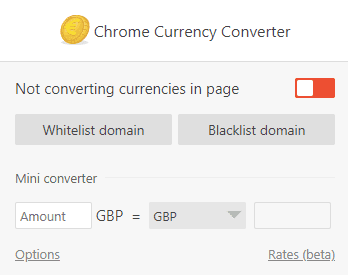Jika Anda berbelanja online, terkadang Anda mungkin ingin membeli barang dari toko asing. Meskipun beberapa toko asing mengizinkan Anda memilih mata uang, tidak semua toko mendukung hal ini. Jika toko web tidak menawarkan mata uang lokal Anda, mungkin sulit untuk memahami biaya sebenarnya dari suatu barang karena Anda mungkin tidak mengetahui tingkat konversinya.
Mencari konversi secara manual untuk item yang Anda minati dimungkinkan tetapi akan menjadi proses yang lambat. Untungnya, ada ekstensi Chrome yang secara otomatis mengonversi mata uang untuk Anda.
Konverter Mata Uang Chrome, tersedia di sini, memungkinkan Anda untuk mengonfigurasi mata uang mana yang ingin Anda lihat harganya dan dapat secara otomatis mengonversi berbagai mata uang. Bahkan memiliki opsi untuk juga menampilkan harga asli dalam tanda kurung setelah kurs yang dikonversi, sehingga Anda dapat dengan mudah melihat bahwa harga telah dikonversi.
Untuk memasang ekstensi, cukup klik “Tambahkan ke Chrome” di halaman toko. Setelah diinstal untuk mengonfigurasi opsinya, Anda perlu mengklik ikon potongan puzzle di kanan atas, lalu klik ikon tiga titik untuk Chrome Currency Converter dan pilih "Opsi".
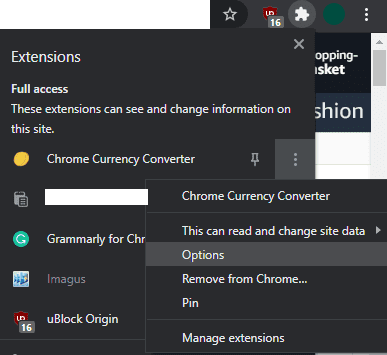
Dalam opsi ekstensi, Anda dapat mengatur mata uang, mengonfigurasi jika harga dikonversi secara otomatis jika nilai yang dikonversi disorot saat dikonversi jika nilai asli ditampilkan dalam tanda kurung, dan lagi.
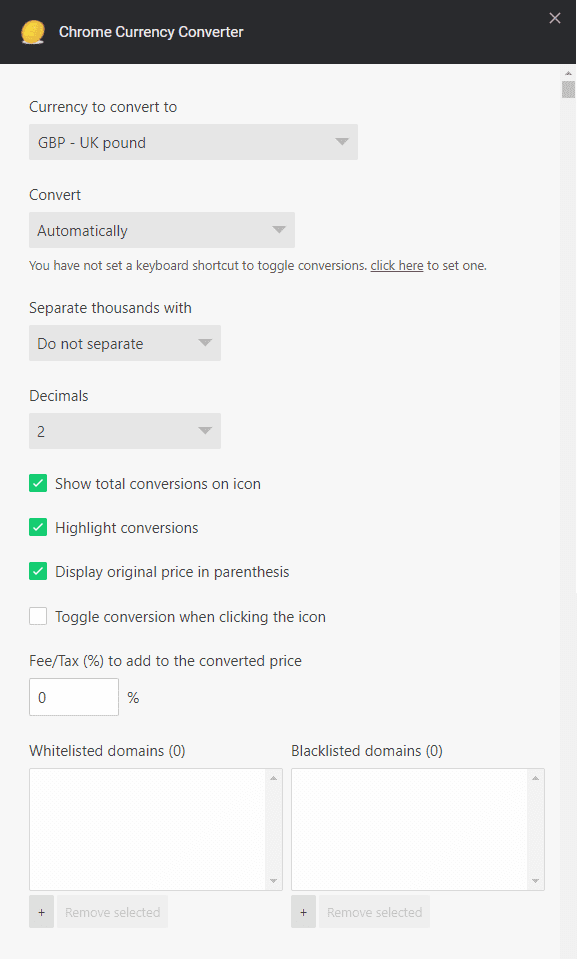
Setelah Anda mengatur ekstensi, itu hanya akan berfungsi di situs web mana pun. Jika Anda tidak mengaktifkan konversi manual, Anda harus mengaktifkan konversi secara manual. Untuk melakukannya, klik ikon potongan puzzle lagi, lalu klik nama ekstensinya. Pada popup yang muncul, klik penggeser “Tidak mengonversi mata uang di halaman” ke posisi “Aktif”, untuk mengonversi semua harga di halaman.